屏幕截图工具,图文详细说明有哪些屏幕截图工具
Windows 7,中文名称视窗7,是由微软公司(Microsoft)开发的操作系统,内核版本号为Windows NT 6.1。Windows 7可供家庭及商业工作环境:笔记本电脑 、平板电脑 、多媒体中心等使用。Windows 7可供选择的版本有:入门版(Starter)、家庭普通版(Home Basic)、家庭高级版(Home Premium)、专业版(Professional)、企业版(Enterprise)(非零售)、旗舰版(Ultimate)。
小编写这篇教程的灵感是来自小编的朋友,前些天和朋友聊天的时候,她问我有没有其他屏幕截图的工具,因为她觉得总是用QQ截图工具来截图有点麻烦。有的时候忘记登QQ了,当急着要截图发给别人的时候,又要特地上个QQ再截图,实在是太浪费时间了。所以小编就突然来了灵感,想要和你分享有哪些屏幕截图工具。
屏幕截图工具是一个很方便的截图工具,因为它让截图这件本来是不容易的事情变得方便简洁。而且我们可以随意的调整对于要截取的画面。所以今天我就跟你们分享分享小编我所知道的几种屏幕截图工具。现在就和我一起接着看下去吧。
下面,小编给你们介绍几种截图工具:
一、系统自带快捷键
1.截取整个屏幕:首先,用键盘的快捷键“PrintScreenSysRq”截取整个桌面。
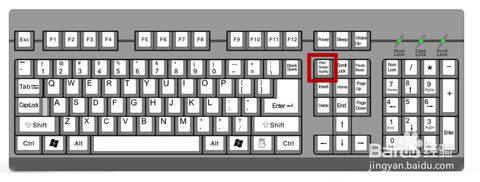
屏幕截图工具示例1
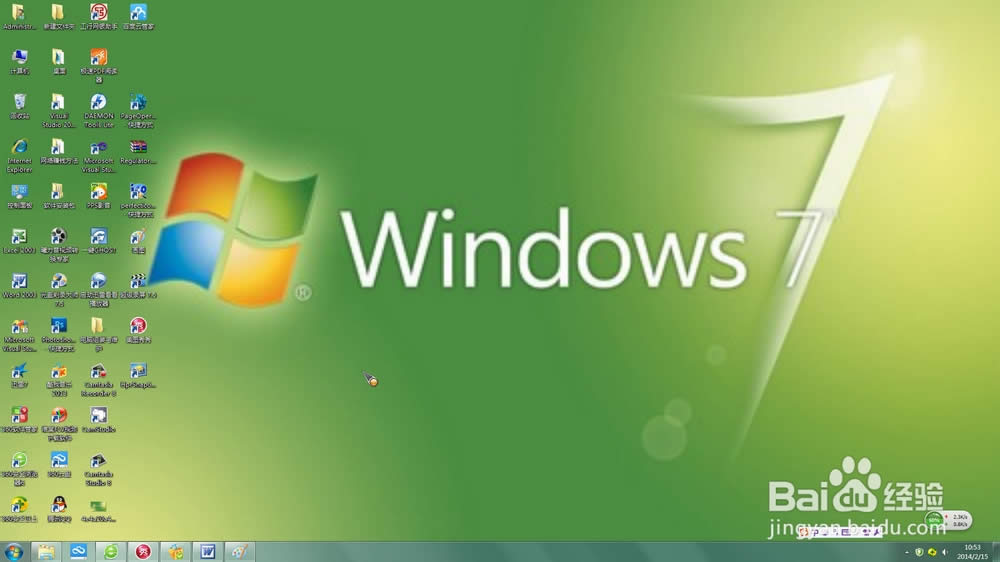
有哪几种截图工具示例2
2.截取部分活动窗口:Alt+PrintScreenSysRq。在这里,小编截图的活动窗口是美图秀秀
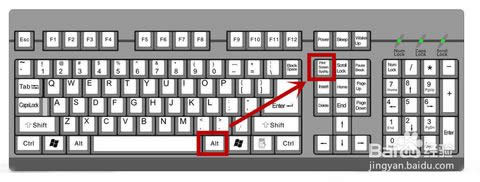
有哪几种截图工具示例3
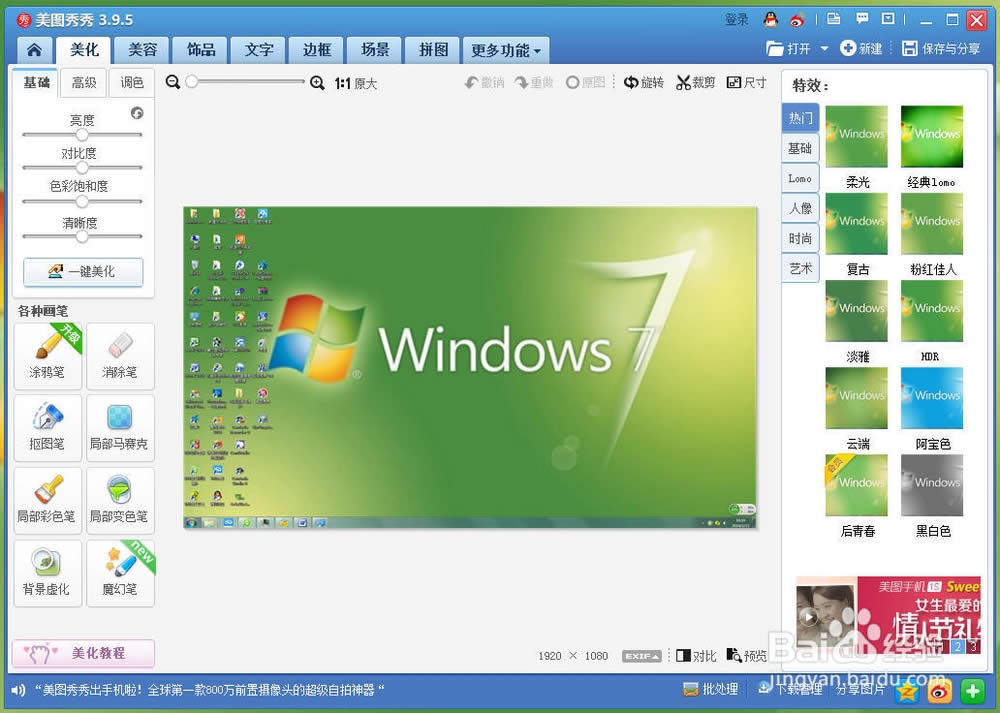
截图工具示例4
二、QQ聊天截图工具
我们先登QQ,然后打开一个聊天框,在聊天记录下方可以找到截图的图标,也可以用快捷键“Alt+ctrl+A”,截完之后可以进行简单的编辑,如添加文字、标注等。编辑完成之后可以点击保存。
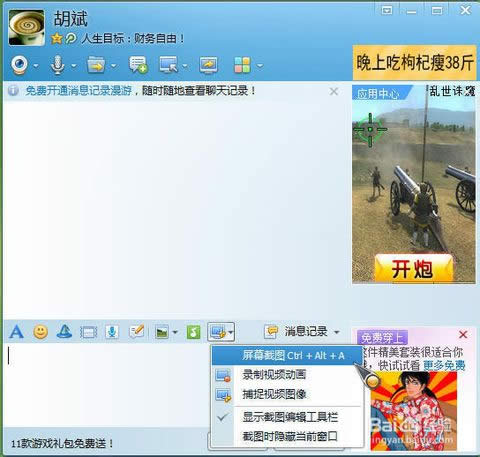
有哪些屏幕截图工具示例5
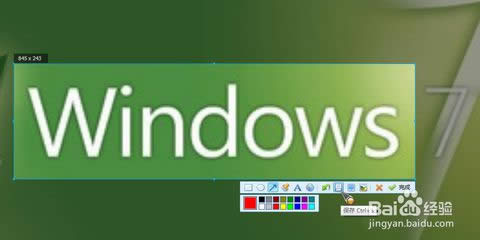
有哪几种截图工具示例6
三、用浏览器截图
在这里以360浏览器为例进行截图。首先先打开360浏览器,在浏览器的右上方可以看到截图的图标,然后点击就可以进行截图了,截完之后也同样可以进行简单的编辑。
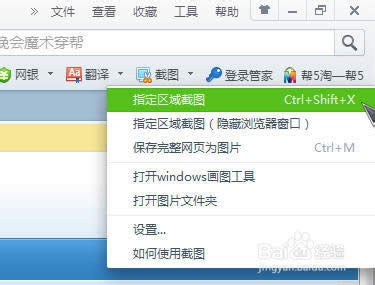
有哪些屏幕截图工具示例7
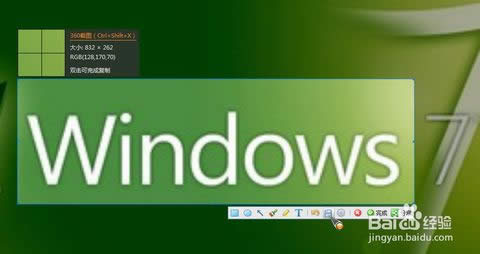
有哪些屏幕截图工具示例8
以上就是我介绍的几种屏幕截图工具~
windows 7 的设计主要围绕五个重点——针对笔记本电脑的特有设计;基于应用服务的设计;用户的个性化;视听娱乐的优化;用户易用性的新引擎。 跳跃列表,系统故障快速修复等,这些新功能令Windows 7成为最易用的Windows。
……